La désactivation de certaines fonctionnalités dans la vue liste les supprimera de l'Explorateur de fichiers ou ne les utilisera plus. Cela peut contribuer à simplifier l’interface et à améliorer l’expérience utilisateur.
Pour utiliser cette option, consultez le menu.:
▶ Menü ▶ E&xtras ▶ Affichage détaillé ▶ Désactiver
▶ **Avantages de la désactivation des fonctions inutiles dans l'Explorateur de fichiers Q-Dir :**
▶ **Exemples de scénarios d'utilisation :**
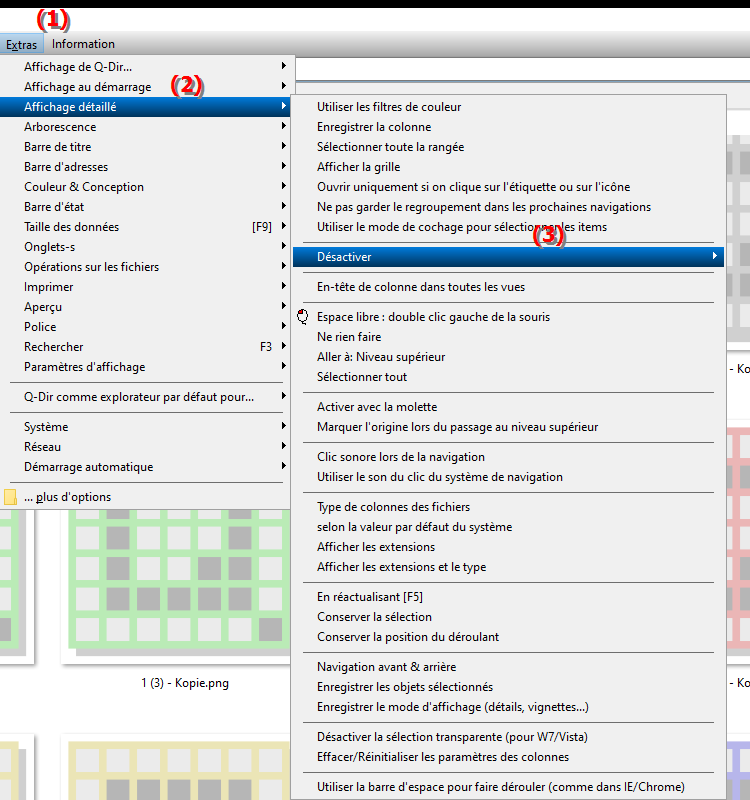
**Avantages de la désactivation des fonctions inutiles dans l'Explorateur de fichiers Q-Dir :**
La désactivation des fonctions d'affichage de liste ennuyeuses permet un travail ciblé dans l'Explorateur de fichiers. Voici quelques-uns des principaux avantages :
1. Clarté accrue : Moins de fonctionnalités signifie une interface plus claire et plus propre.
2. Performances améliorées : La réduction du nombre d'éléments affichés rend l'Explorateur de fichiers plus réactif.
3. Personnalisation : Vous pouvez personnaliser l'Explorateur de fichiers en fonction de vos besoins individuels en activant uniquement les fonctionnalités dont vous avez réellement besoin.
4. Moins de distractions : En supprimant les options inutiles, vous pouvez mieux vous concentrer sur votre travail sans être distrait par des informations inutiles.
▶ Questions des utilisateurs sur la désactivation des fonctionnalités dans l'Explorateur de fichiers :
**Exemples de scénarios d'utilisation :**
1. Utilisation professionnelle : Dans un environnement de travail où l'efficacité est importante, la désactivation des fonctionnalités peut aider à accéder plus rapidement aux fichiers importants sans être distrait par des informations inutiles.
2. Environnements de formation : Les enseignants ou les formateurs utilisant l'Explorateur de fichiers à des fins de démonstration peuvent désactiver les options inutiles pour concentrer l'attention des apprenants sur les fonctionnalités essentielles.
3. Utilisation personnelle : Les utilisateurs qui utilisent l'Explorateur de fichiers pour une gestion simple des fichiers peuvent personnaliser l'interface pour afficher uniquement les fonctionnalités les plus importantes, rendant ainsi l'utilisation plus intuitive.
Questions des utilisateurs sur la désactivation des fonctionnalités dans l'Explorateur de fichiers :
1. Question : Comment puis-je désactiver les fonctionnalités ennuyeuses dans l'Explorateur de fichiers Windows pour optimiser mon flux de travail ?
Réponse : Pour désactiver les fonctionnalités ennuyeuses de l'Explorateur de fichiers Windows, accédez à Paramètres dans le menu Outils. Là, vous pouvez sélectionner et désactiver des options spécifiques dans la vue liste pour créer une interface claire qui augmente votre productivité.
2. Question : Quelles étapes sont nécessaires pour masquer les options inutiles dans la vue liste de l'Explorateur de fichiers Windows 10 ?
Réponse : Pour masquer les options inutiles dans l'Explorateur de fichiers de Windows 10, ouvrez l'Explorateur, accédez à Outils, sélectionnez Affichage en liste et décochez les fonctionnalités dont vous n'avez pas besoin. Cela simplifie la vue et rend la navigation plus efficace.
3. Question : Quels sont les avantages de la personnalisation de l'affichage de liste dans l'Explorateur de fichiers Windows pour la gestion des fichiers ?
Réponse : La personnalisation de l'affichage de liste dans l'Explorateur de fichiers Windows vous permet de voir uniquement les fonctionnalités dont vous avez besoin. Cela conduit à une clarté améliorée, un accès plus rapide aux fichiers et une gestion globale des fichiers plus efficace.
4. Question : Comment la désactivation de certaines fonctionnalités de l'Explorateur de fichiers Windows affecte-t-elle les performances du système ?
Réponse : La désactivation de certaines fonctionnalités de l'Explorateur de fichiers Windows peut améliorer les performances du système en réduisant le nombre d'éléments à charger. Cela garantit des temps de réponse plus rapides et un travail plus fluide, en particulier avec de grandes quantités de fichiers.
5. Question : Dans quelles situations la désactivation des fonctionnalités de l'Explorateur de fichiers Windows peut-elle être particulièrement utile ?
Réponse : La désactivation des fonctionnalités de l'Explorateur de fichiers Windows est particulièrement utile dans les environnements professionnels où vitesse et efficacité sont requises. Cela peut également contribuer à minimiser les distractions dans les environnements de formation où la clarté de la présentation est importante.
6. Question : Comment puis-je personnaliser l'interface de l'Explorateur de fichiers Windows en désactivant certaines fonctionnalités ?
Réponse : Pour personnaliser l'interface de l'Explorateur de fichiers Windows, accédez à « Outils » et sélectionnez « Affichage en liste ». Ici, vous pouvez désélectionner les fonctionnalités dont vous n'avez pas besoin pour créer une interface conviviale qui prend en charge votre style de travail.
7. Question : Quels sont les moyens d'améliorer la convivialité de l'Explorateur de fichiers Windows en désactivant les fonctionnalités inutiles ?
Réponse : L'expérience utilisateur dans l'Explorateur de fichiers Windows peut être considérablement améliorée en désactivant les fonctionnalités inutiles. La réduction des options rend la navigation plus intuitive et permet aux utilisateurs de mieux se concentrer sur les tâches dont ils ont besoin.
8. Question : Comment puis-je m'assurer que la désactivation des fonctionnalités de l'Explorateur de fichiers Windows n'entraîne pas de perte de données ?
Réponse : Pour garantir que la désactivation des fonctionnalités de l'Explorateur de fichiers Windows n'entraîne pas de perte de données, vous devez sauvegarder vos données avant de procéder à la personnalisation. De cette façon, vous pouvez vous assurer que tous vos fichiers importants sont protégés tout en optimisant l'interface.
9. Question : Quels conseils existe-t-il pour utiliser efficacement l'Explorateur de fichiers Windows après avoir désactivé certaines fonctionnalités dans la vue liste ?
Réponse : Après avoir désactivé certaines fonctionnalités dans la vue de liste de l'Explorateur de fichiers Windows, vous devez régulièrement revoir vos flux de travail. Profitez au maximum des fonctions restantes pour maintenir la clarté et accéder efficacement à vos fichiers.
10. Question : Comment puis-je personnaliser mon expérience dans l'Explorateur de fichiers Windows en désactivant des options spécifiques dans la vue liste ?
Réponse : Vous pouvez personnaliser votre expérience dans l'Explorateur de fichiers Windows en accédant à la vue de liste sous Outils et en décochant les options spécifiques que vous ne souhaitez pas utiliser. Cela vous permet de créer une interface utilisateur parfaitement adaptée à vos besoins.
Keywords: explorateur, traduire, fichier, liste, vue, par, fonctions, contribuer, utilisé, désactiver, certains, options, non, supprimé, explication, expérience utilisateur, désactivation, question, volonté, améliorer, simplifier, interface, ceci , Windows 10, 11, 12, 7, 8.1